Reklaam
Microsoft oli virtuaalse töölauamänguga pisut hiljaks jäänud, kuid Windows 10 kasutajad saavad seda funktsiooni ära kasutada, ehkki paljast luu. Saate luua mitu virtuaalset töölauda, teisaldada rakendusi nende vahel ning hõlpsalt hoida oma tööd ja mängida rakendusi lahus. See on suurepärane võimalus tagada, et püsete keskendununa, ja saate seda teha ka pisut pingutades täiustage oma Windows 10 virtuaalse töölaua kasutuskogemust 5 viisi virtuaalsete töölaudade parendamiseks Windows 10-sVirtuaalsed lauaarvutid aitavad teil töölauda laiendada ja korrastada. Siin näidatakse teile, kuidas Windows 10 funktsiooni Task View täiustada ja tulemuslikult kasutada. Loe rohkem .
Oleme juba teile näidanud, kuidas kasutada kiirklahve, käivitada rakendusi otse konkreetsel töölaual ja kasutada kohandatud taustapilti igal töölaual. Siin on veel kolm nippi, mida Windows 10 virtuaalsete töölaudade kasutamisel meeles tuleks pidada.
1. Teisaldage Windows virtuaalsete töölaudade vahel
Akende teisaldamiseks virtuaalsetele töölaudadele toimige järgmiselt.
- Klõpsake nuppu Ülesande vaade nuppu.
- Paremklõpsake aknal, mida soovite teisaldada.
- Seejärel saate valida, kuhu soovite selle teisaldada. Soovi korral saate akna teisaldamiseks luua ka uue töölaua.
Kui eelistate kasutada lohistamismeetodit, minge tööülesande vaates töölauale aknaga, mida soovite teisaldada. Lohistage aken alla töölaua ikoonide juurde ja lohistage see töölauale, kuhu soovite selle teisaldada. Seda toimingut näete allolevas videos:
2. Sule rakendused töövaates
Rakenduse sulgemiseks ei pea te tegelikult üle minema konkreetsele töölauale. Saate tõhusalt rakendustest lahti saada, lihtsalt minnes töövaatele ja hõljutades kursorit suletud rakendusega virtuaalse töölaua kohal. Ärge klõpsake töölaual. Liigutage lihtsalt hiirt üles nähtavate rakenduste paanide juurde ja klõpsake nuppu X suletava rakenduse paremas ülanurgas.

3. Isikupärastage oma töölaudu
Kui kasutate oma virtuaalseid töölaudu oma rakenduste funktsionaalse jaotuse loomiseks või keskendumiseks, oleks see suurepärane et saaksite iga töölaua ümber tööülesandes ümber nimetada, et saaksite hõlpsalt lühidalt näha, kuidas olete oma rakendused jaganud. Kuigi Microsoft ei luba teil seda teha, on olemas kolmanda osapoole rakendus, mida saate virtuaalsete töölaudade üsna oluliseks kohandamiseks kasutada.
Virtuaalse töölaua täiustaja võimaldab igale töölauale silte määrata, igale töölauale ainulaadse taustapildi määrata ja võimaldab teil kohandatud klaviatuuri otseteid omistada virtuaalsete töölaudadega suhtlemisele.
Neil on üsna sirgjooneline juhiseid saate programmi installimiseks ja kasutamiseks jälgida. Tõenäoliselt peate installima Visual C ++ jaotatav Visual Studio 2015 jaoks esiteks ja see töötab ainult Windows 10 64-bitise versiooniga.
Kui olete selle installinud, saate virtuaalse töölaua täiustaja alla laadida ja ekstraheerida oma arvuti kõikjalt. Seal on ainult kaks faili, millega peate tõesti suhtlema. Esimene, Seaded.ini, võimaldab teil sisestada kõik oma kohandamised. Saate selle avada Windowsi loomuliku tekstiredaktori Notepad abil.
Töölaudade sildistamiseks kerige jaotiseni TöölauaNimed. Leiate, et see on 10 lauaarvutiga eelinimestatud. Pärast = sisestage töölaua nimi, mida soovite kasutada.
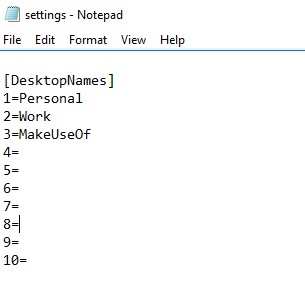
Kahjuks ei muuda see tegumivaates doki silti, kuid töölaua avamisel vilgub see nimi ekraanil.

Kõik muud elemendid, mida saab kohandada, sisalduvad seadete failis. Siit leiate loetelu erinevatest sätetest ja võimalikest kiirklahvidest, mida saate kohandada siin.
Pärast kõigi muudatuste tegemist sulgege ja salvestage fail. Seejärel saate käivitada rakenduse Virtual Desktop Enhancer (see on EXE-fail.) Topeltklõpsake selle avamiseks rakendust ja teie muudatused peaksid jõustuma.
Milliseid näpunäiteid lisate sellesse loendisse? Milliseid funktsioone soovite, et Microsoft lisaks virtuaalsetele lauaarvutitele? Andke meile kommentaarides teada.
Nancy on kirjanik ja toimetaja, kes elab Washingtonis. Ta oli varem Lähis-Ida toimetaja ajalehes The Next Web ja töötab praegu DC-põhine teabevahetuse ja sotsiaalmeedia teavitustöökoja juures.
